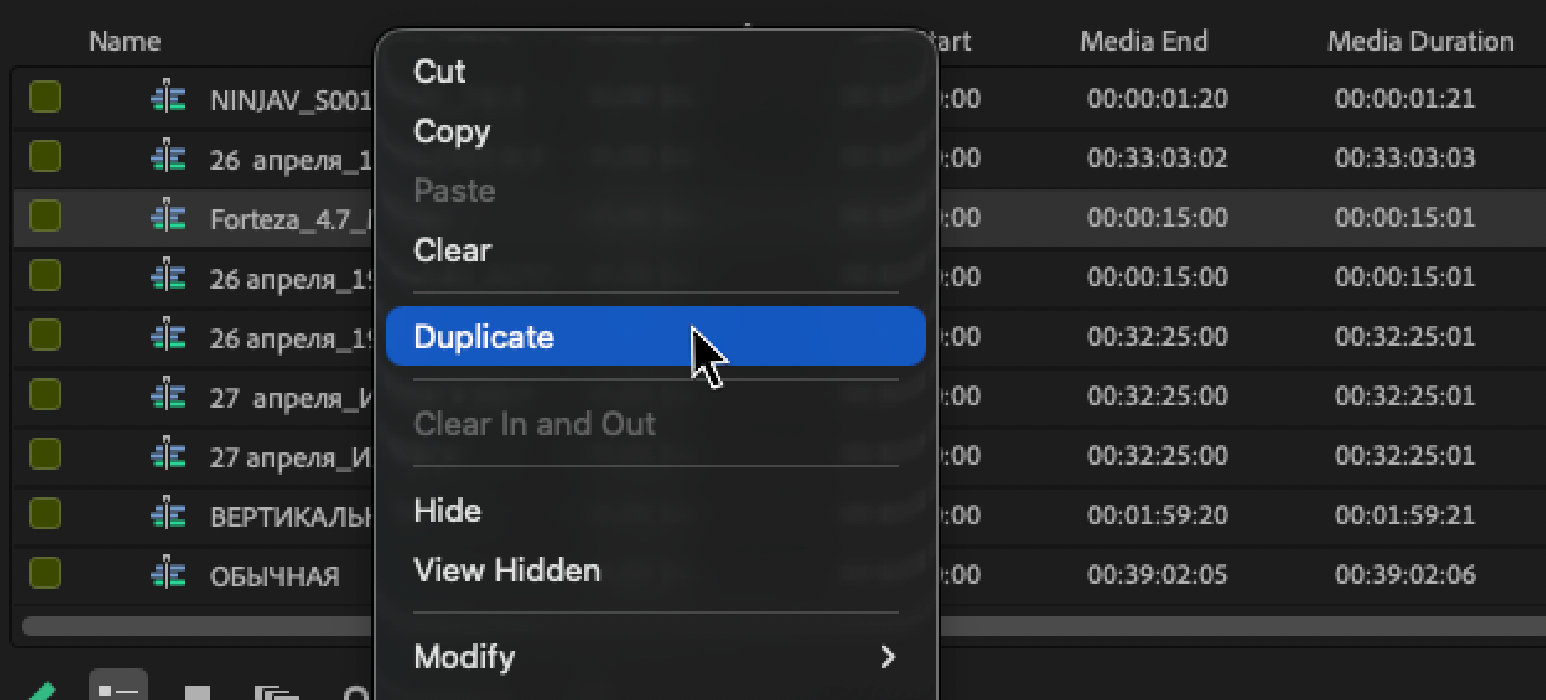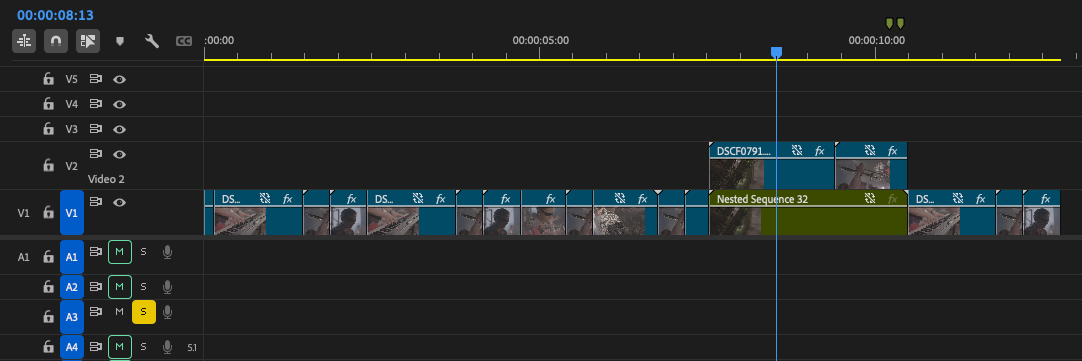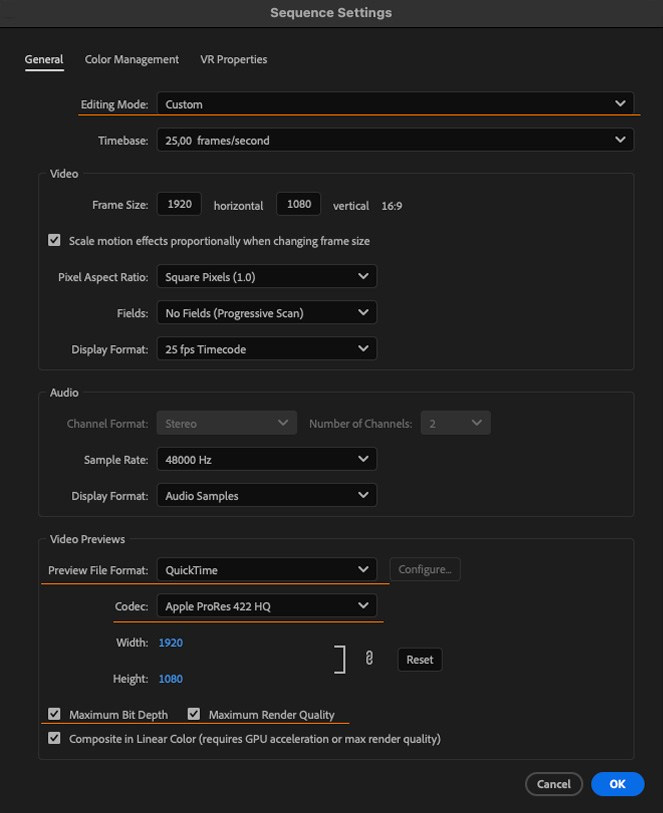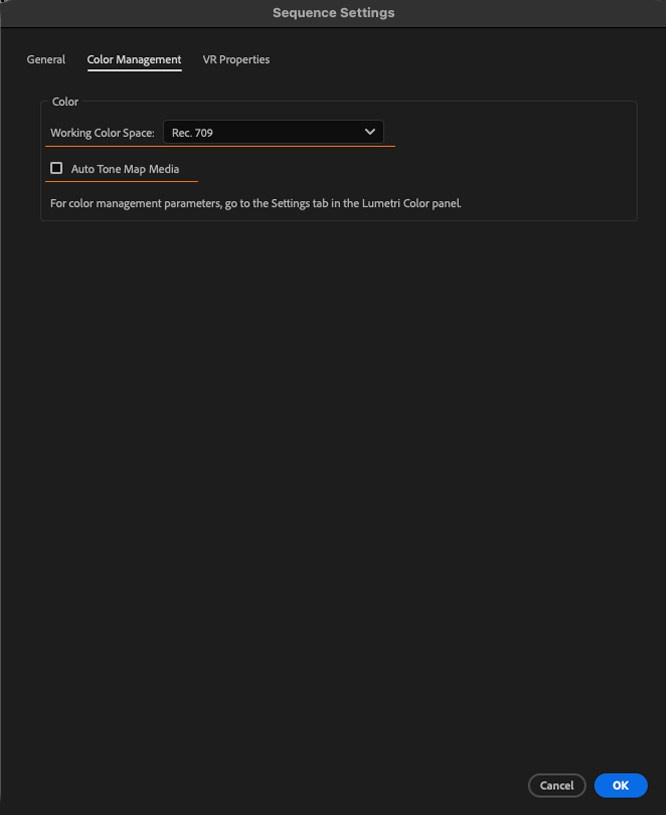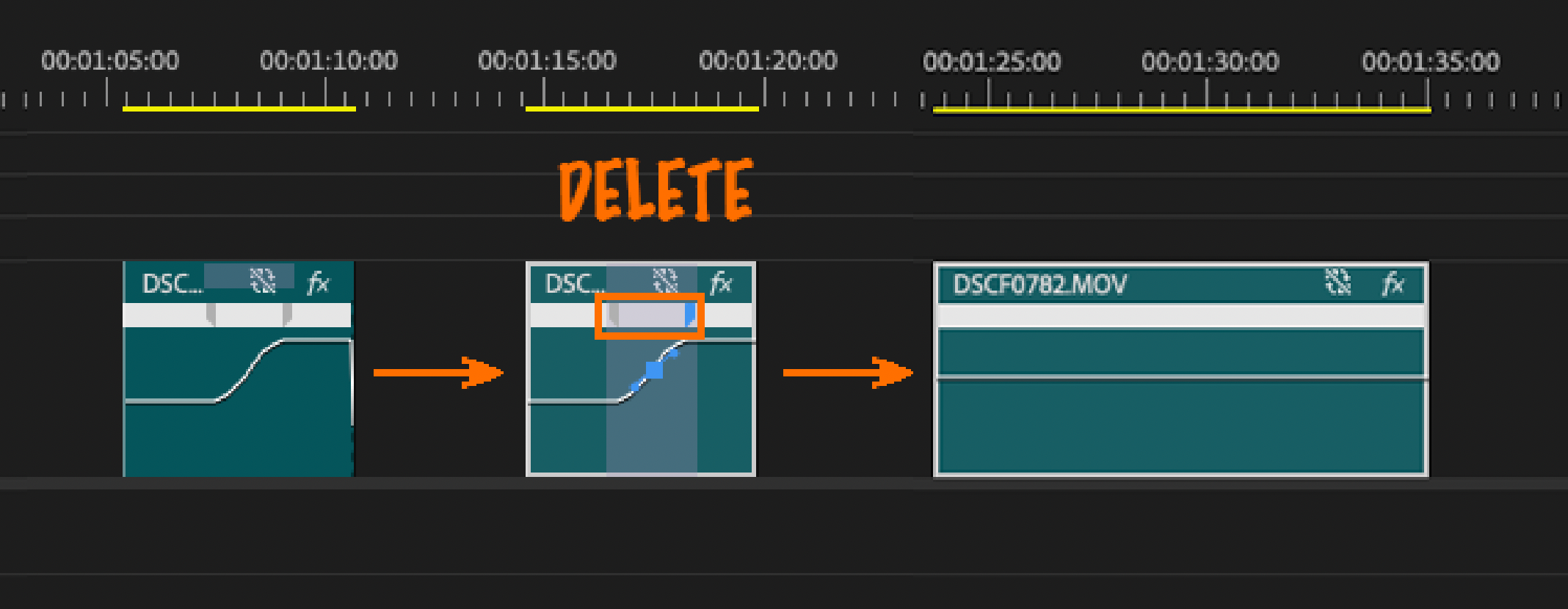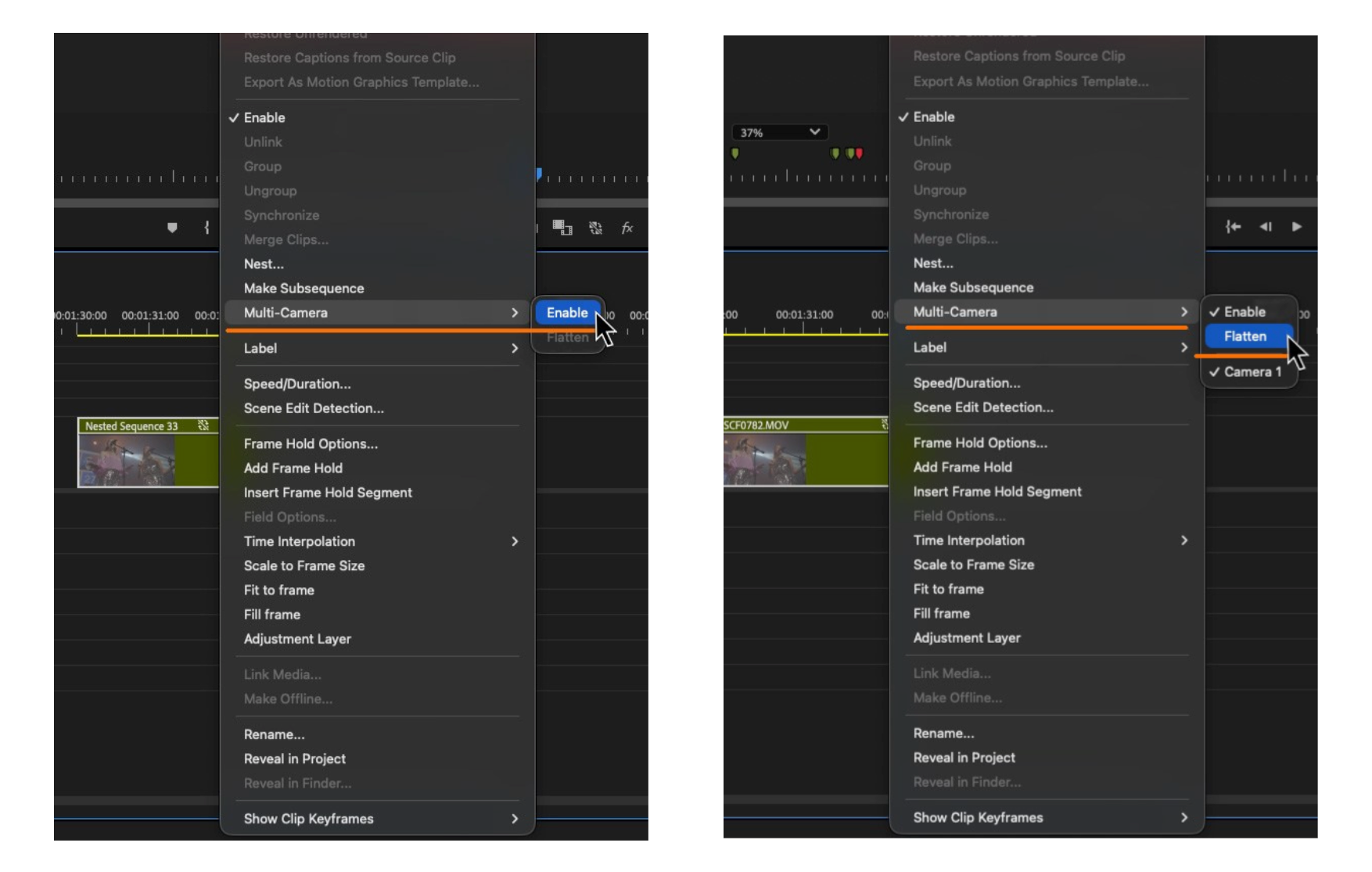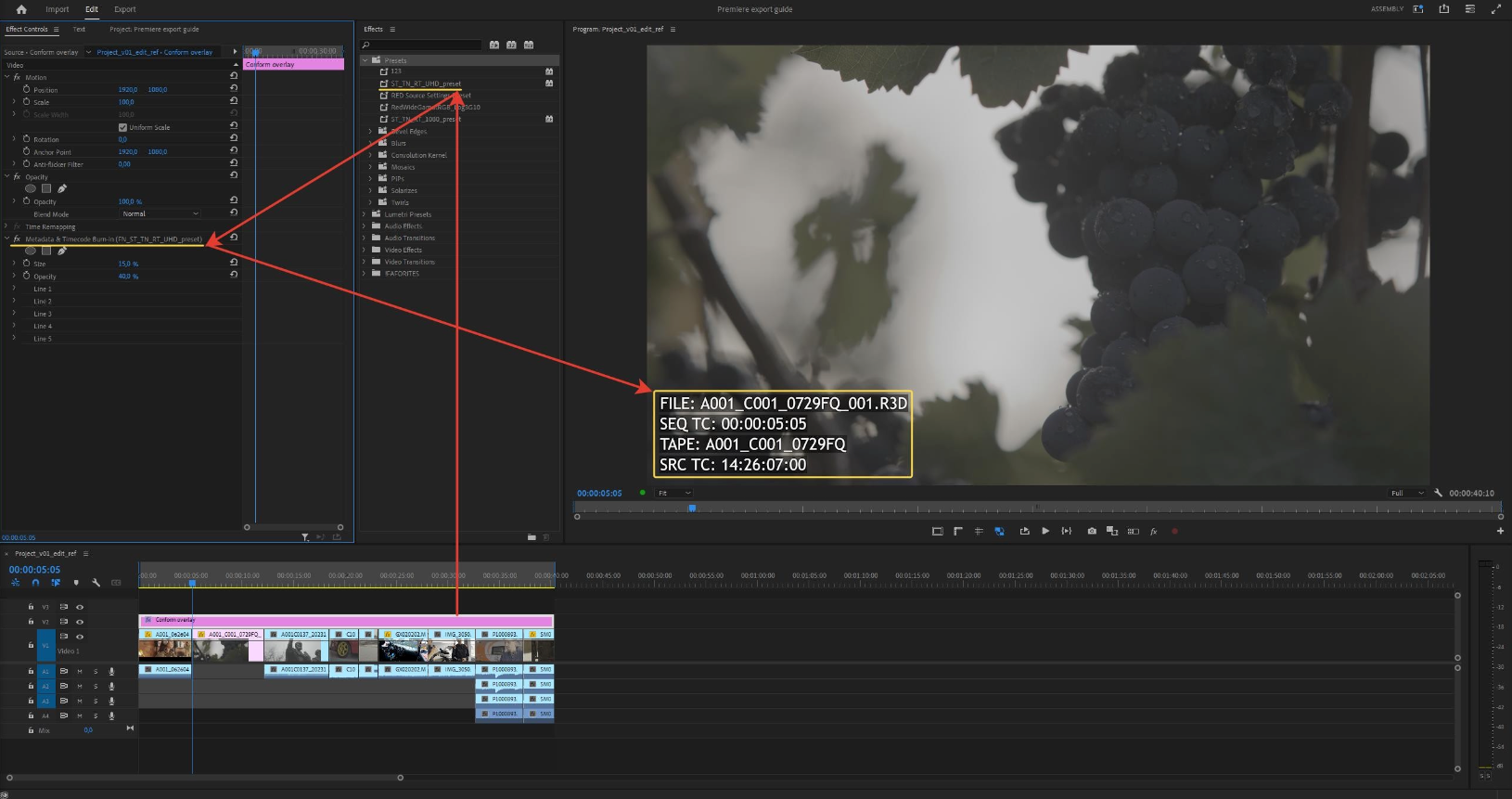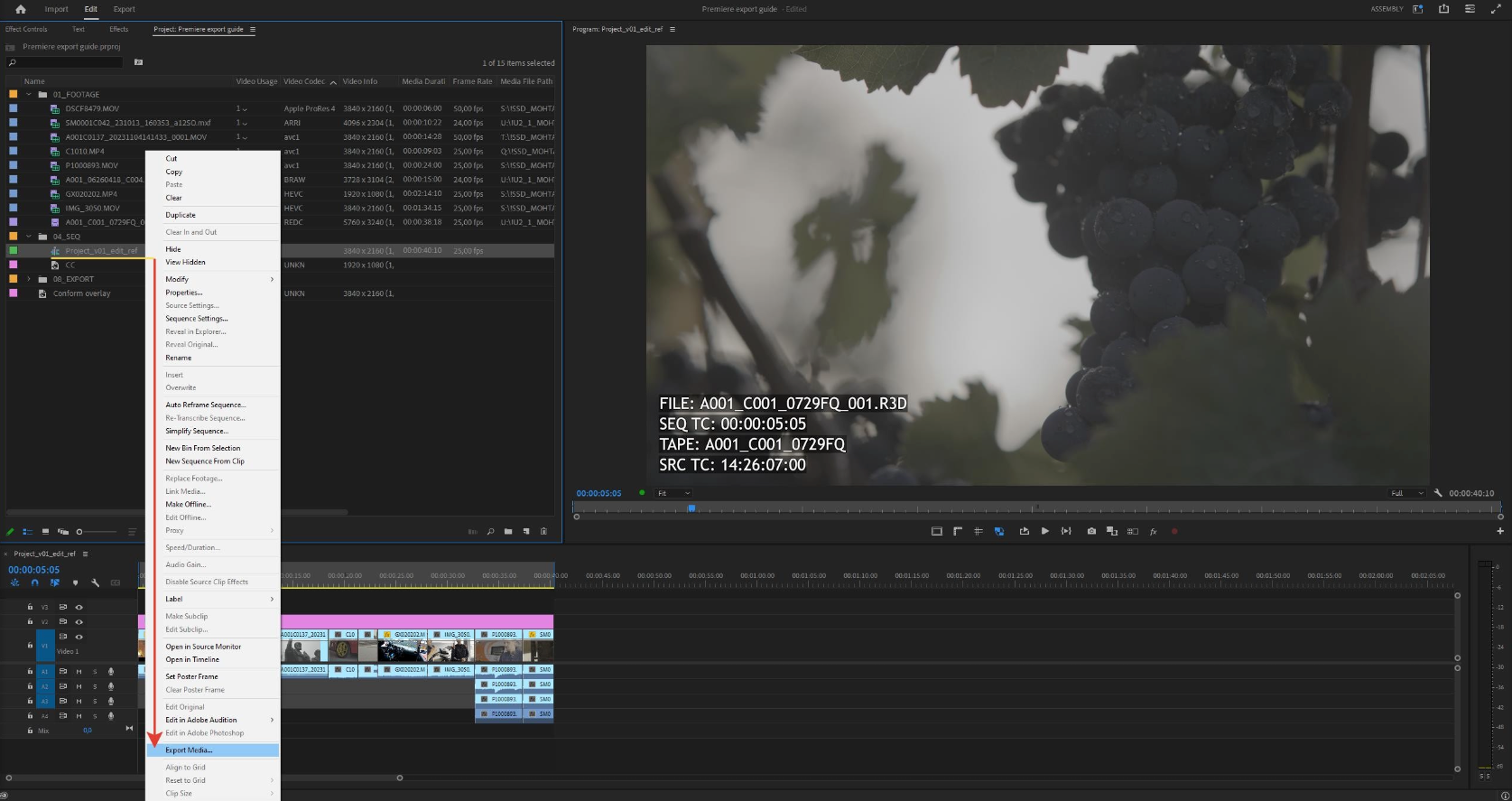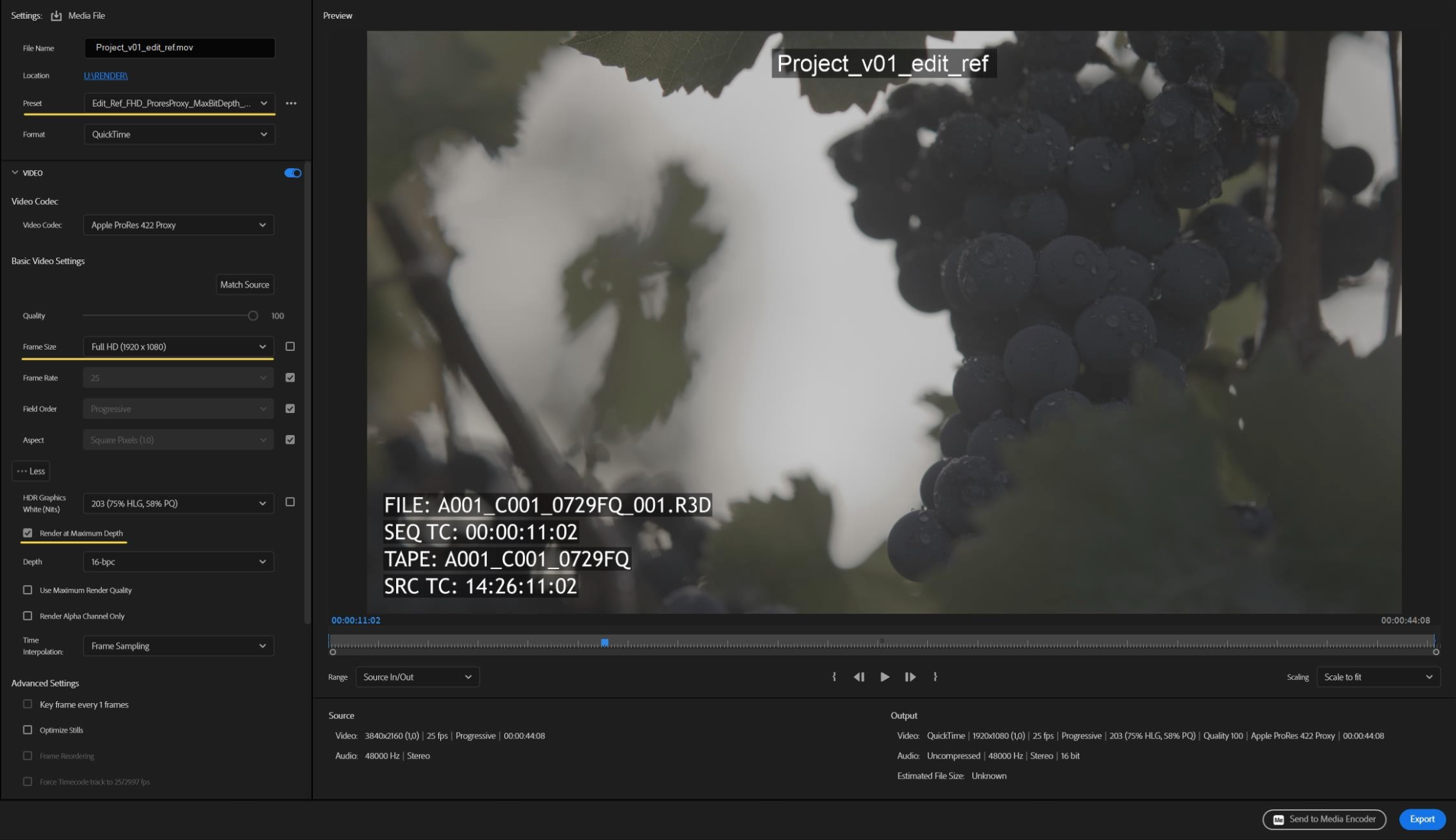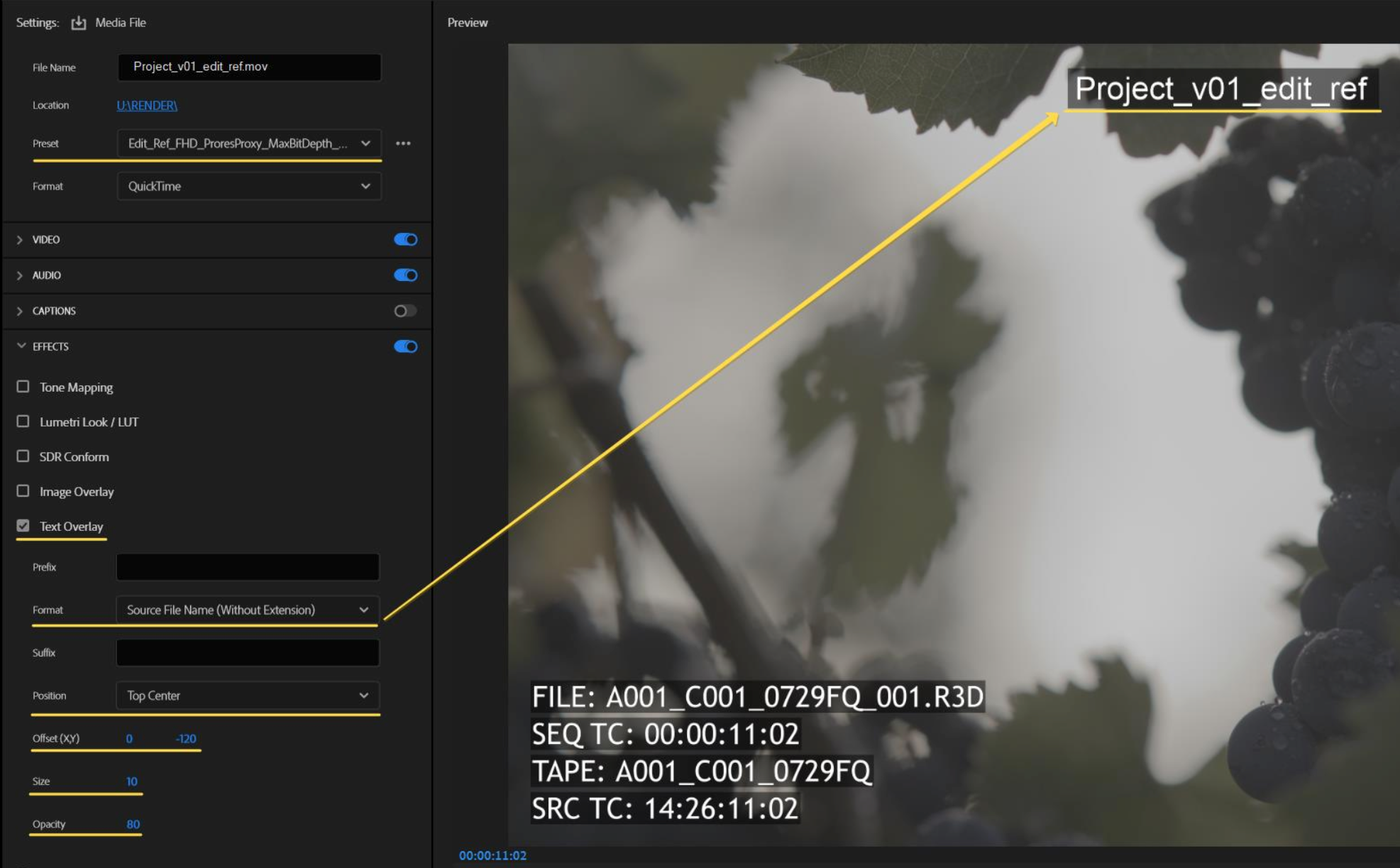Как корректно подготовить проект к цветокоррекции
Перенос проекта из монтажной программы в DaVinci Resolve — процесс, требующий внимательности и аккуратности. Если не подготовить монтаж правильно, колорист столкнётся с несостыковками, а Вы — с потерянными кадрами или нарушенными эффектами. Ниже — проверенная схема, которая поможет избежать типичных ошибок и упростить работу обеим сторонам.
1. Фиксируем финальный монтаж
Перед началом подготовки проекта к цветокоррекции важно сохранить утверждённую версию монтажа. Не стоит вносить изменения прямо в оригинальную секвенцию — сделайте дубликат и работайте уже с ним. Так вы сохраните исходный вариант без риска случайных правок и сможете вернуться к нему в любой момент, если что-то пойдёт не так.
2. Упрощаем таймлайн
Перед передачей проекта в DaVinci Resolve монтажную секвенцию нужно максимально очистить. Удалите звуковые дорожки, графику, титры, тестовые элементы и другие временные вставки. Чем проще структура таймлайна, тем точнее произойдёт конформ и тем меньше вероятность ошибок при передаче.
Количество видеослоёв следует свести к минимуму. Если какие-то элементы, например сложные эффекты, должны остаться в проекте, их лучше заранее отрендерить в мастер-качестве и заменить исходные клипы готовыми файлами.
Если в монтаже использовались nested-последовательности, извлеките их содержимое в основной таймлайн. Так секвенция будет чистой и прозрачной, а визуально изображение останется без изменений.
3. Проверяем параметры секвенции
Прежде чем экспортировать XML, убедитесь, что параметры секвенции соответствуют финальному мастер-проекту. Проверьте частоту кадров; разрешение и соотношение сторон также должны соответствовать исходному материалу.
Включите работу с максимальной битностью (пункт Maximum Bit Depth в настройках секвенции). Это особенно важно при работе с логарифмическими или RAW-форматами.
Пример настройки секвенции приведены на следующих скринах.
4. Удаляем Time Remapping
Перед экспортом XML необходимо удалить все изменения скорости, сделанные через Time Remapping. Такие клипы часто создают ошибки при переносе проекта в Resolve: длительность не совпадает, а начало и конец фаз смещаются.
Чтобы избежать этого, выделите ключевые кадры ремаппинга и удалите их. Клип вернётся к исходной длине и скорости — после этого просто подвиньте его на место в соответствии с монтажом.
Такой подход гарантирует, что временные интервалы клипов будут переданы точно, и колорист получит корректный монтаж без расхождений по таймкоду.
5. Работа с Nested Sequences
Nested Sequence в Premiere и Compound Clip в Resolve — похожие, но технически разные сущности. Поэтому:
- Если нэст состоит из одного слоя — активируйте режим Multicam и выполните Flatten.
- Если нэст сложный (многослойный композ или анимация) — вынесите его содержимое в основную секвенцию.
- Если эффекты критичны — замените нэст готовым рендером в ProRes 4444 или другом мастер-кодеке.
Так вы исключите риск, что Resolve неправильно «раскроет» структуру вложенной секвенции.
6. Добавляем метаданные
Чтобы колорист легко ориентировался на таймлайне, поверх видеоряда добавляют Adjustment Layer с оверлеем метадаты.
Вы можете используйте пресет, который отображает:
- File Name
- Sequence Timecode
- Tape Name
- Source Timecode
7. Создаём референс-видео (Reference Export)
Теперь можно отрендерить финальный монтаж — тот, который должен один в один совпасть с покрашенной версией.
Рендер делаем из дубликата секвенции с метаданными. Формат — по договорённости с колористом.
Вы можете использовать пресет для рендера Edit_Ref_FHD_ProresProxy_MaxBitDepth, это относительно не тяжелый файл который легко играется в софте для цвета. Но если у нас высокий хрон и лимитированные объёмы — выгружайте реф так, чтобы был различим текст метаданных и разрешение было достаточным для возможности сравнивать фазы и совмещать их через difference, например- 1080p h264 файл с 10 мегабитным битрейтом вполне должен подойти.